Jak dlouho obvykle trvá naplánovat schůzku, kde jsou všichni k dispozici? Trvá to věčnost, nebo alespoň obrovský kus vašeho neocenitelného času. Ale díky Slacku si nyní můžete rychle naplánovat schůzku pomocí několika jednoduchých kroků.
Automatizace vašeho Slack účtu pro plánování schůzky vám ušetří čas a úsilí. Tímto způsobem se budete moci lépe a rychleji zkoordinovat se schůzkou Slack. A můžete dokonce nahrát schůzku Slack, abyste si ji mohli později prohlédnout nebo odkazovat. Už žádné zdržování při naplánování schůzky, která zapadne do rušné rutiny každého. Nemusíte se ani bát, že schůzku zmeškáte, protože Slack vydává připomenutí, aby vás upozornil, když schůzka Slack začne. Slack, který umožňuje snadné plánování schůzek, nepochybně usnadňuje práci na dálku i práci v premisách.
Sledujte tedy náš návod, jak naplánovat schůzku několika kliknutími.

- Část 1:Jak naplánovat schůzku na Slacku
- Část 2:Jak nahrávat schůzky Slack
- Část 3:Nastavení slabého videohovoru
Část 1:Jak naplánovat schůzku na Slacku
Naplánovat schůzku kdekoli je únavný úkol, ale naštěstí ne na Slacku. Zjištění volných míst v plánu vašeho hosta lze nyní automatizovat pomocí aplikace Outlook nebo Kalendář Google a naplánovat si schůzku na Slacku.
K naplánování schůzky na Slacku stačí pár kliknutí. A poté, co si naplánujete schůzku, vás Slack také upozorní připomenutím. Tímto způsobem nikdy nemůžete zmeškat schůzku Slack nebo se opozdit.
1. Otevřete svůj Slack účet a vyberte si pracovní prostor. V chatboxu klikněte na Zástupce ikonu.
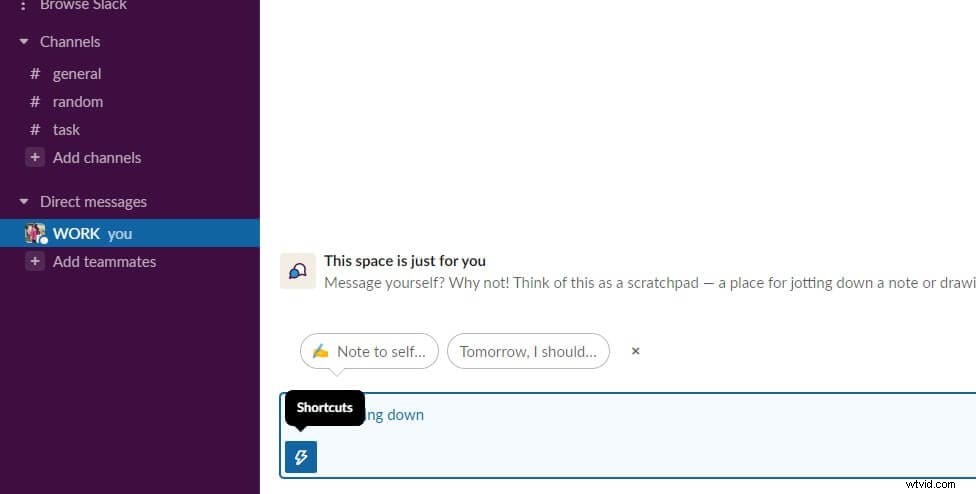
2. Přejděte dolů a vyhledejte možnost Vytvořit událost (Chcete-li naplánovat schůzku tímto způsobem, musíte nejprve nainstalovat Kalendář Outlook nebo Kalendář Google)
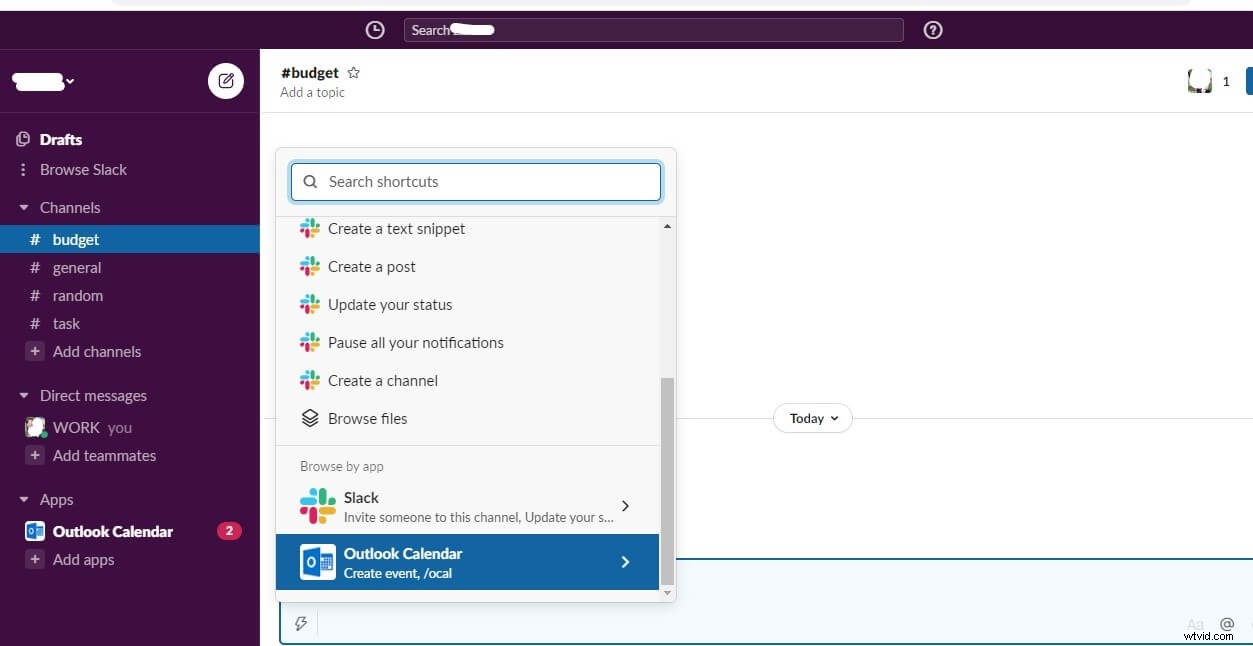
3. Zadejte podrobnosti pro naplánování schůzky Slack, včetně data, trvání, načasování atd. Pokud chcete zobrazit doporučené načasování schůzky Slack, hosté musí být připojeni ke kalendáři aplikace Outlook. Klikněte na Vytvořit .
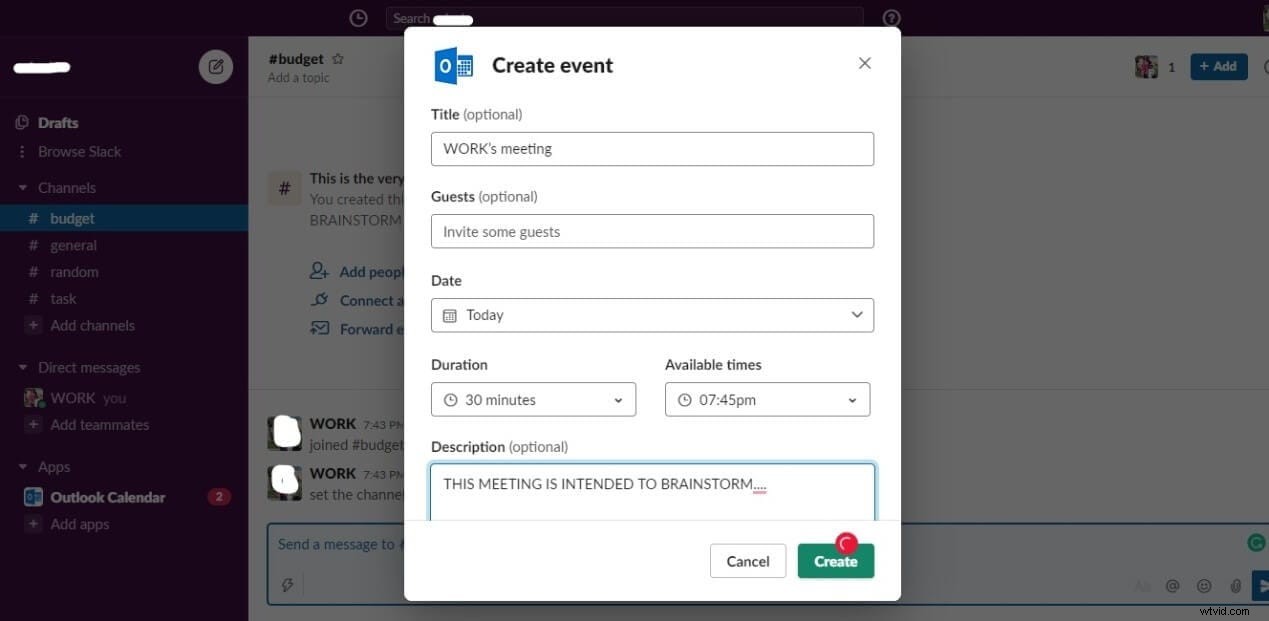
4. Schůzka Slack se okamžitě zobrazí v chatu. Můžete kliknout na Sdílet ikonu.
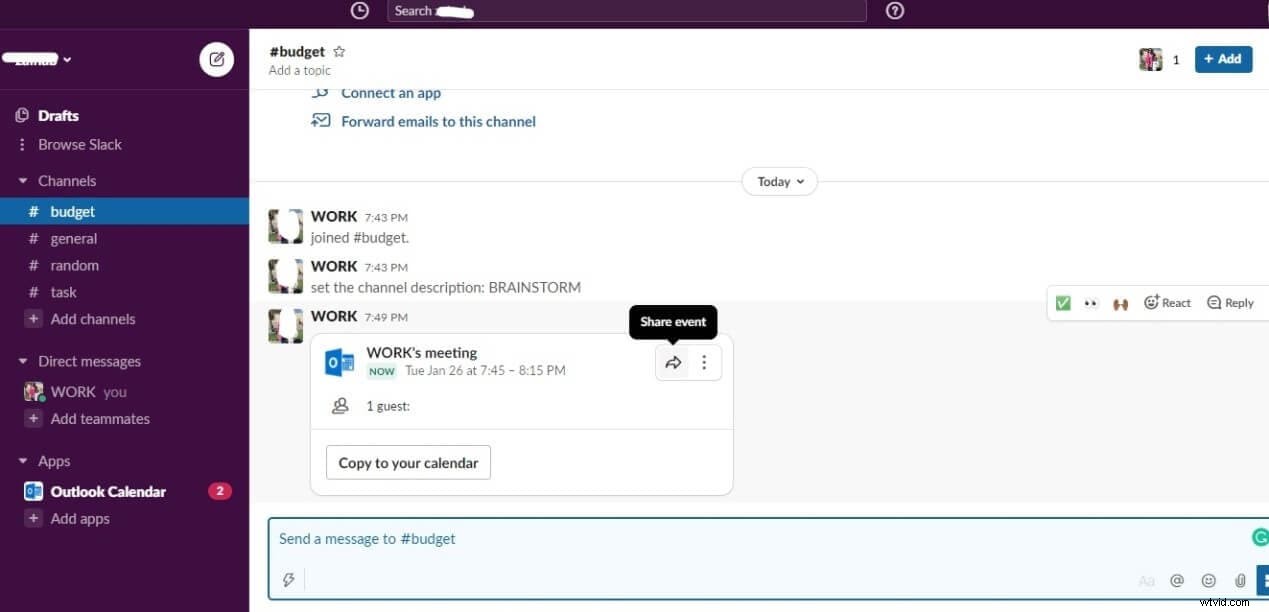
5. Vyberte kanál pro sdílení schůzky Slack nebo zkopírujte odkaz a vložte jej do jiných pracovních prostorů.
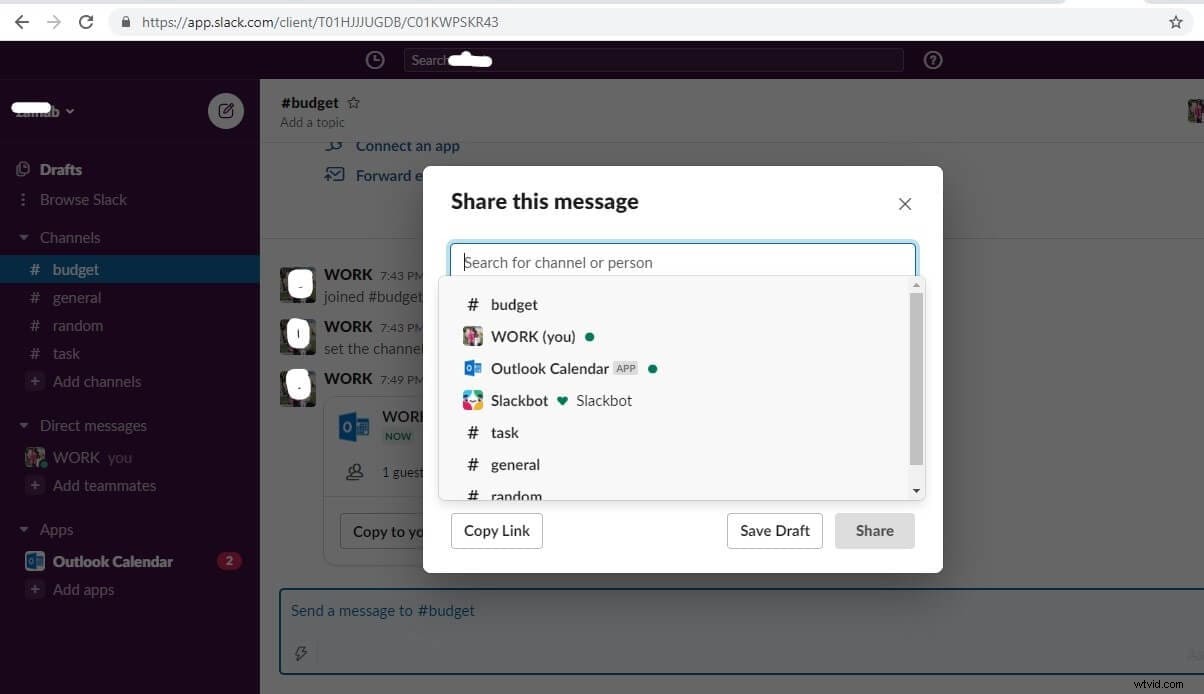
Část 2:Jak nahrávat schůzky Slack
Všechny textové zprávy na Slacku jsou zálohovány a lze je snadno vyhledávat a znovu sdílet. Ale co když zahájíte audio nebo video schůzku Slack? Až dosud vám žádná funkce neumožňuje nahrávat schůzku Slack.
Chcete-li tedy nahrát schůzku Slack pro pozdější použití, budete muset použít aplikaci třetí strany, jako je Zoom, a integrovat ji se Slackem.
Zde je návod, jak můžete nahrát schůzku Slack.
1. Klikněte na Aplikace záložka v nabídce na levé straně. Klikněte na Přidat aplikace .
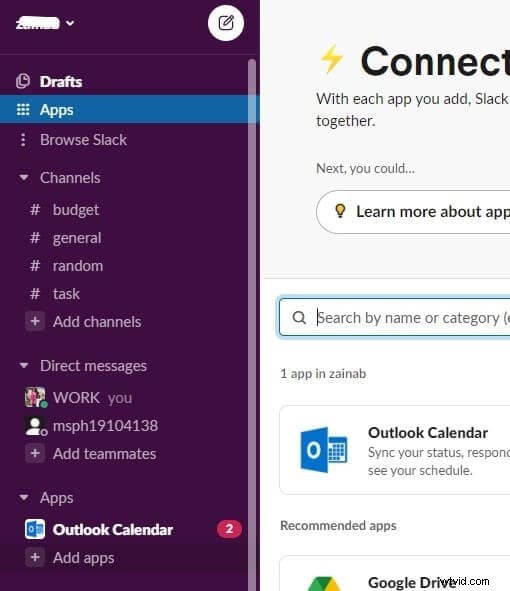
2. Nyní do vyhledávacího pole zadejte a vyhledejte Přiblížení . Klikněte na Přidat Tím se dostanete do adresáře aplikace Slack.
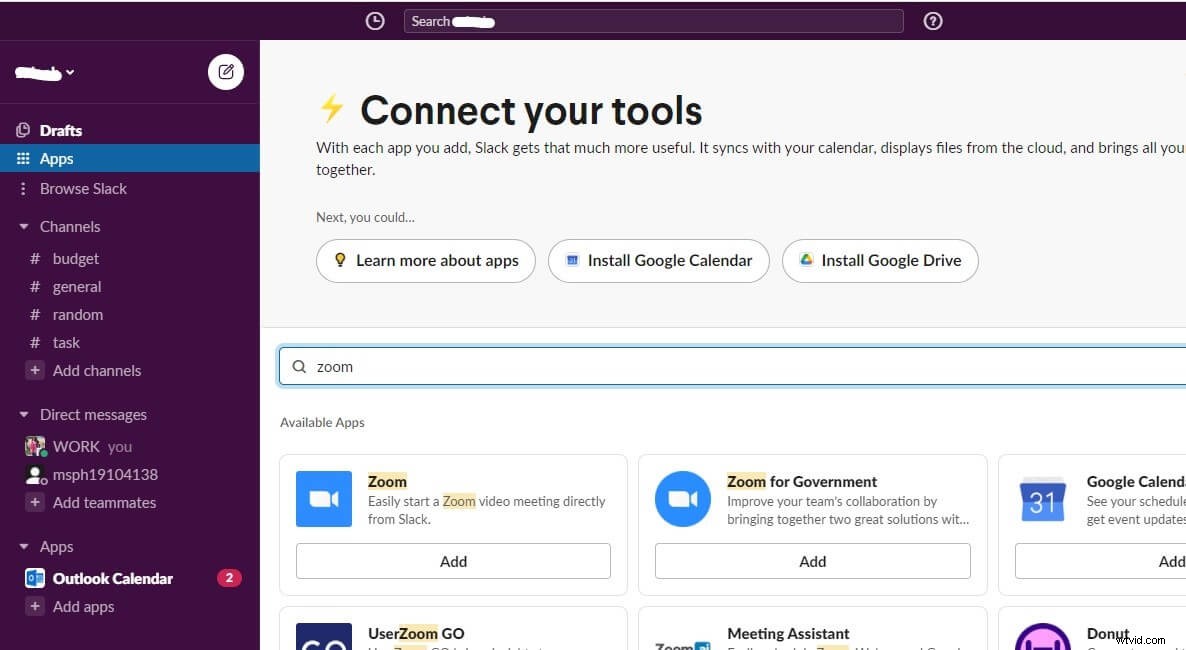
3. Klepněte na Přidat komu Uvolněný .
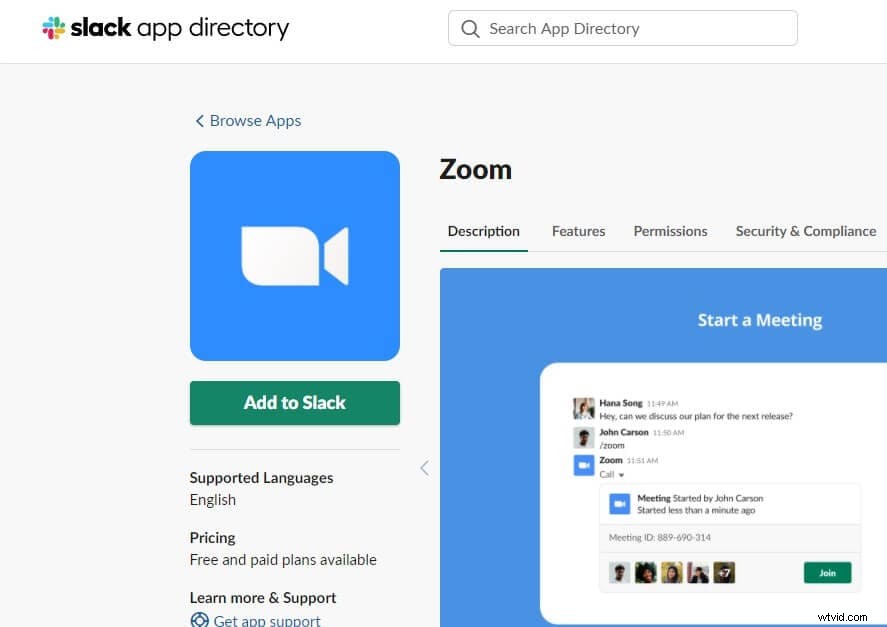
4.Povolit Přiblížením získáte přístup ke svým datům a povolíte aplikaci.
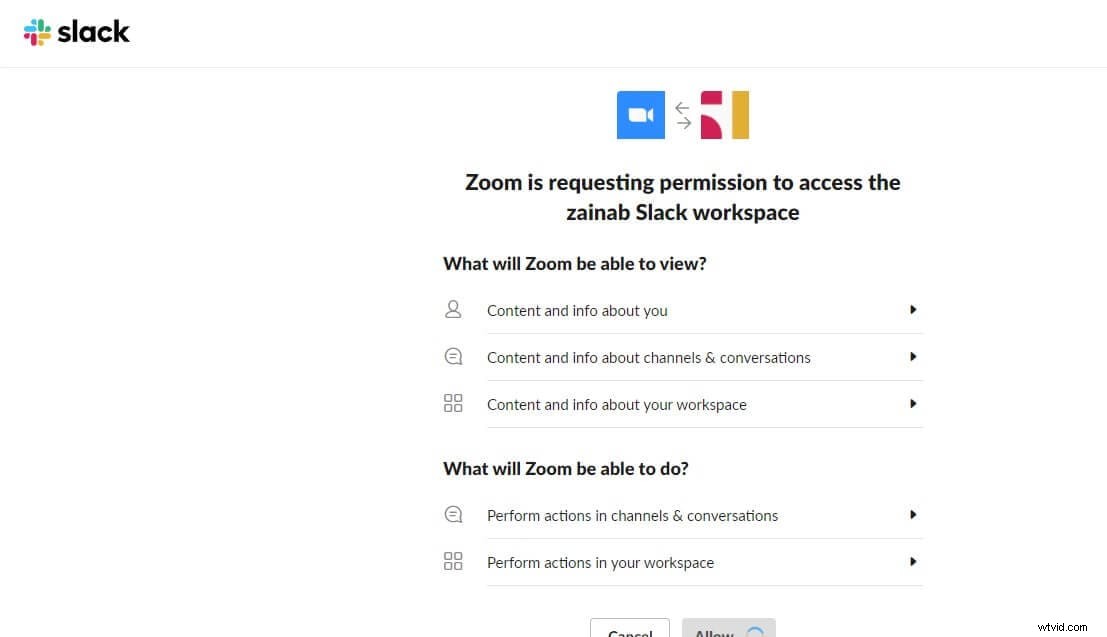
5. Nyní přejděte do svého pracovního prostoru a zadejte "/zoom" příkaz v chatboxu. Klepněte na Přiblížení schůzka.
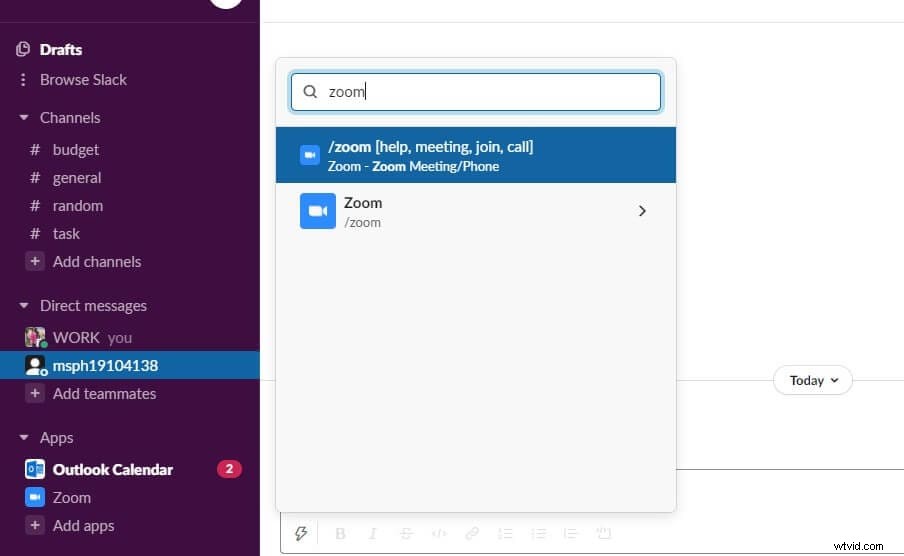
6. Klikněte na Autorizovat Přiblížení a upravte nastavení.
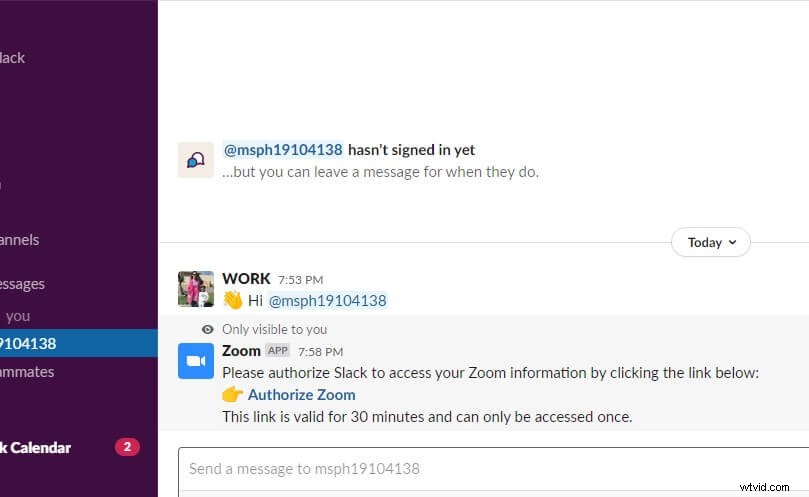
7. Klikněte na Připojit se k zahájení schůzky.
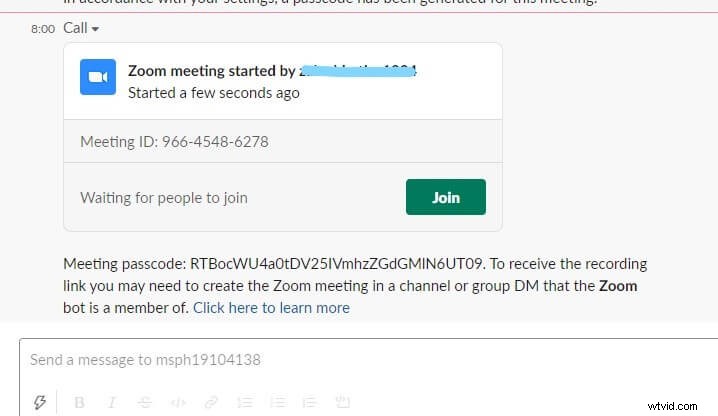
8. Nakonec klepněte na Záznam ikona pro záznam schůzky Slack. Můžete kliknout na Pozastavit nebo Stop pro dokončení nahrávání. Jakmile nahrávání skončí, bude automaticky odesláno na váš veřejný nebo soukromý kanál (v závislosti na typu schůzky Slack, kterou jste naplánovali).
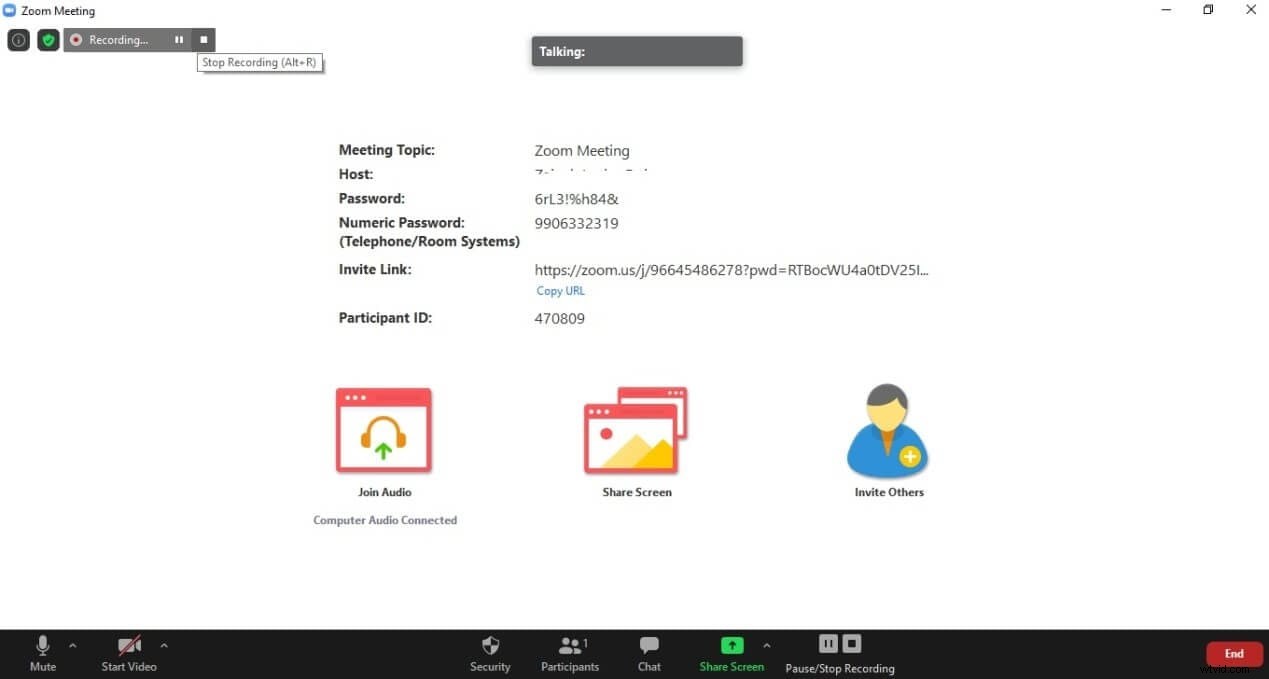
Část 3:Nastavení slabého videohovoru
Slack umožňuje uživatelům naplánovat schůzku s aplikacemi třetích stran nebo v samotném Slacku. Stejně snadno můžete mít schůzku Slack pomocí vestavěné možnosti videohovoru.
Můžete buď vést videohovor jeden na jednoho v chatu DM, nebo mít schůzku Slack se 14 dalšími účastníky prostřednictvím videohovoru na kanálu. Ať tak či onak, Slack má několik nastavení videohovorů, které vám usnadní práci a komunikaci.
Karta nastavení ve videohovoru umožňuje vytvořit název pro videohovor. K dispozici jsou také nastavení zvuku a videa, která lze změnit a zlepšit tak zážitek z videohovoru.
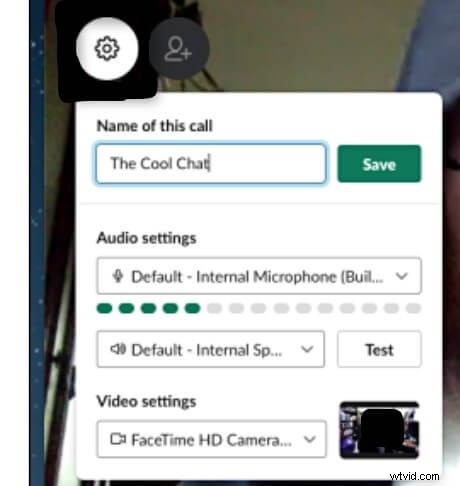
Pokud si navíc přejete zůstat ztlumeni a stále komunikovat s reproduktorem, stačí kliknout na emotikon na obrazovce. Vyberte si z různých reakcí nebo napište textovou zprávu přímo na obrazovce videa.
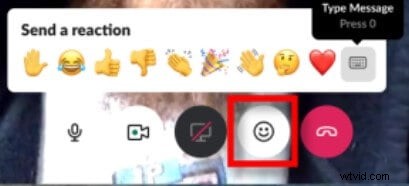
Závěr
Slack se zaměřuje na to, aby virtuální komunikace a pracovní toky byly bezproblémové. Tato všestranná aplikace nyní zjednodušila plánování schůzky několika klepnutími. Slack meeting šetří drahocenný čas a posouvá standard. Pomocí Slacku můžete nyní snadno naplánovat schůzku a rozeslat načasování schůzky a informovat všechny členy týmu. A pokud si chcete schůzky uložit pro pozdější použití, můžete také nahrát schůzku Slack pomocí aplikace, jako je Zoom.
S tímto výkonným nástrojem a naším průvodcem po ruce můžete změnit svůj pracovní život a být produktivnější. Ať už chcete zahájit audio nebo video schůzku, Slack vám pomůže. Spolupracujte a koordinujte se rychle pomocí schůzky Slack. Naplánujte si tedy schůzku na Slacku a bezproblémově komunikujte.
